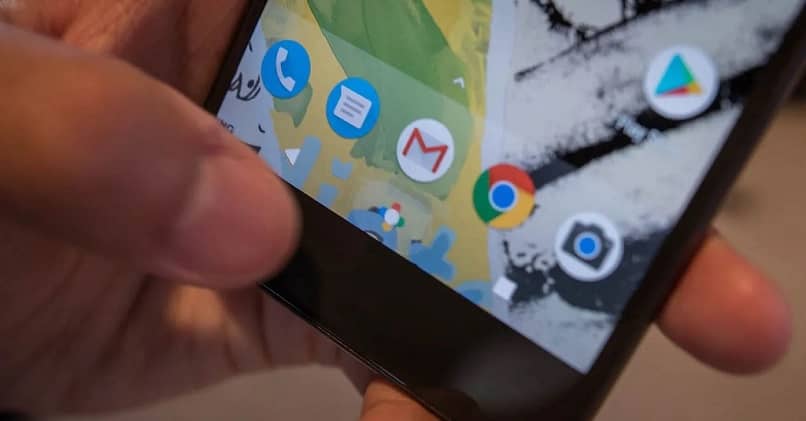
Viimeisimmän sukupolven puhelintoiminnot ovat lisänneet painikkeita näytön sisään sen suurentamiseksi. Mahdollisuus muokata android-navigointipalkki kuvilla, hymiöillä ja muulla tyylisi mukaan.
Jos et tiedä mistä navigointipalkista on kyse, vaakasuora viiva tarjoaa vaihtoehdot ”Takaisin”, ”Koti” ja ”Sovellukset äskettäin”.
Tänään on mahdollista mukauttaa Windows Task Manager oikein ilman mitään ilmeisiä vaikeuksia.
Vastaavasti voit myös muokata vierityspalkin kokoa Windowsissa, joten Androidia ei aio jättää taakseen.
Tavallisesti ne jaettiin painikkeisiin laitteiden pohjassa. Mutta pari vuotta sitten ne olivat vanhentuneita näytön suurentamiseksi ja optimoimiseksi.
Vaihtoehto muokata niitä se on otettu automaattisesti käyttöön HTC- ja LG-malleissa. Kuitenkin, jos sinulla on muu puhelin kuin nämä, saavutat silti muokata sitä.
Mukauta Android-navigointipalkkia kuvilla ja hymiöillä Ei tarvitse juurtua!
Ensinnäkin, sinun on varmistettava oikein, että tiedät, onko Android-matkapuhelimesi juurtunut. Muuten voit edetä prosessissa.
Navbar-sovellus on omistettu painikkeiden ja värien muutosten visuaaliselle suunnittelulle ja asettamiselle. Riippumatta siitä, tulevatko ne oletuksena Android-näytölle.
Sille on ominaista oleminen täysin ilmainen ja ladattavissa Internetin kautta. Sen suurin positiivinen puoli on erinomainen toiminnallisuus, vaikka laitteet eivät olisikaan juurtuneet saamaan lisää vaihtoehtoja järjestelmänvalvojana.
Voit mukauttaa Android-navigointipalkkia kuvia, hymiöitä ja muuta Aloita asentamalla sovellus matkapuhelimeesi.
Asennusohjeet
Kun päätät käynnistää Navbarin, se pyytää sinulta lupaa käyttää laitteesi vaatimia tietoja ja käsittelyä.
Kun olet aktivoinut sovelluksen esteettömyyden asetuksissa, se antaa sinulle mahdollisuuden valitse mukautettu väri siinä on navigointipalkki.
Tämä vaihtoehto löytyy nimellä ”Staattinen väri”Missä voit valita laajasta värivalikoimasta.
Jos haluat navigointipalkin saavan käyttämäsi sovelluksen värin kulloinkin, sovelluksen avulla voit saavuttaa tämän vaihtoehdolla ”Aktiivinen sovellus”.
Samalla tavalla voit määrittää värin, jonka haluat palkin hankittavan käytettävän sovelluksen mukaan.
Toisaalta se mahdollistaa myös widgetien käytön palkin sisällä, kuten akun tilan ja siinä näkyvät kuvat.
Mukauta navigointipalkin toimintoja juurtuneilla laitteilla
Niille ihmisille, jotka ovat juurtaneet laitteensa ja haluavat muokata Android-navigointipalkkia kuvilla, hymiöillä ja muulla tavalla, sovellus on heidän käytettävissä. Painovoimalaatikko.
Ennen kuin aloitat määrityksen, sinun on ladattava asentimen APK Xposed asentaaksesi vaihtoehdon ”Xposed-kehys”Löytyi sovelluksesta.
Kun olet valmis, lataa ja asenna GravityBox-versio, joka vastaa omistamasi Android-version.

Sinä hetkenä saat pyyntöilmoituksen, jossa ilmoitetaan, että ”Xposed-moduulia ei ole aktivoitu”, ja painikkeella, joka osoittaa ”Aktivoi ja käynnistä uudelleen”alla.
Napsauttamalla tätä painiketta, yritä merkitä GravityBox-sovellus ennen laitteen uudelleenkäynnistämistä, jotta palatessasi pääset ”Navigointipalkin asetuksiin”.
Sinun on aktivoitava vaihtoehto ”Pääkytkin”Joten kaikki asetuksesi aktivoidaan heti, kun käynnistät Android-laitteen uudelleen.
Tästä hetkestä voit alkaa tutkia sovelluksen tarjoamia muokkausvaihtoehtoja sekä lisätä uusia toimintoja navigointipalkkiin.
Loppuun, Käynnistä puhelin uudelleen jotta muutokset astuvat voimaan ja nauttivat tällöin uudesta tyylistä, jonka olet antanut ruudulle.